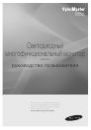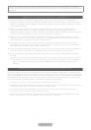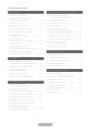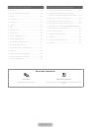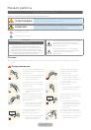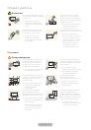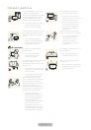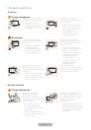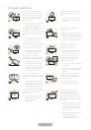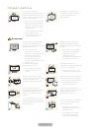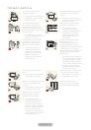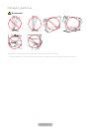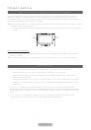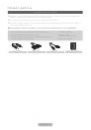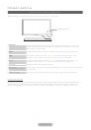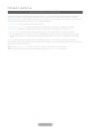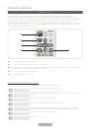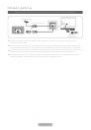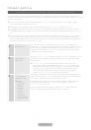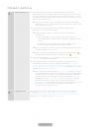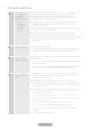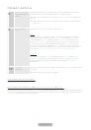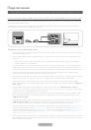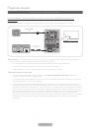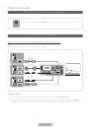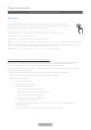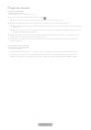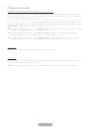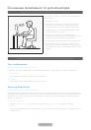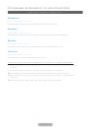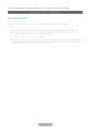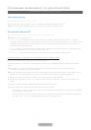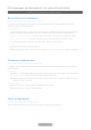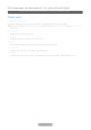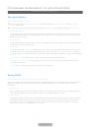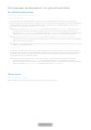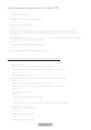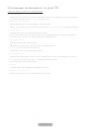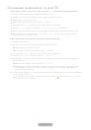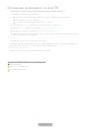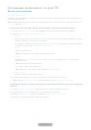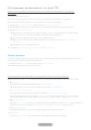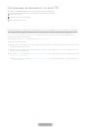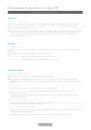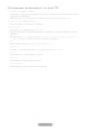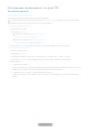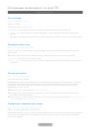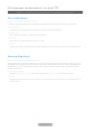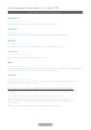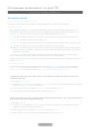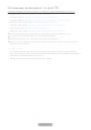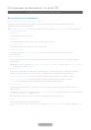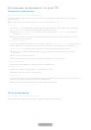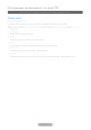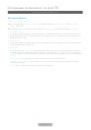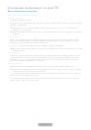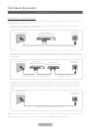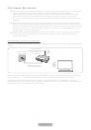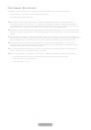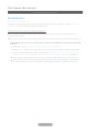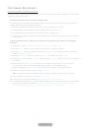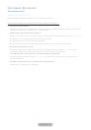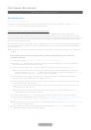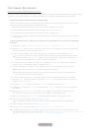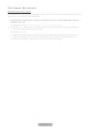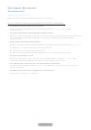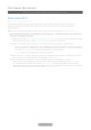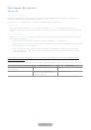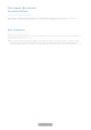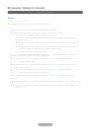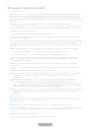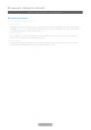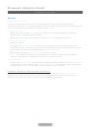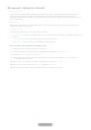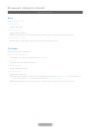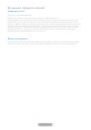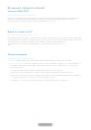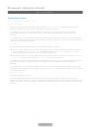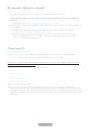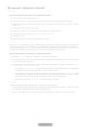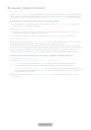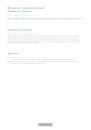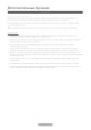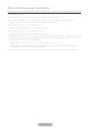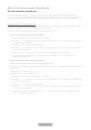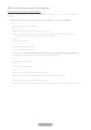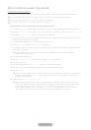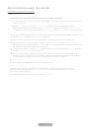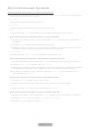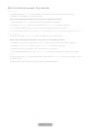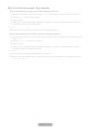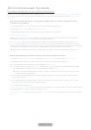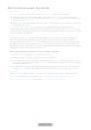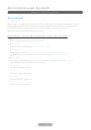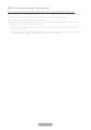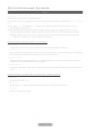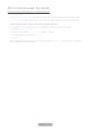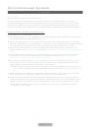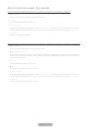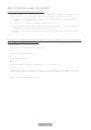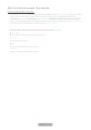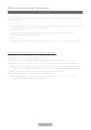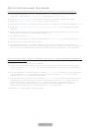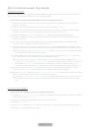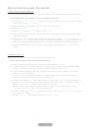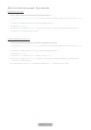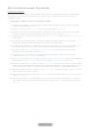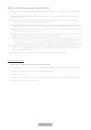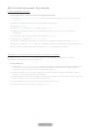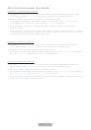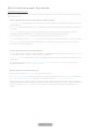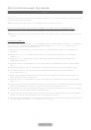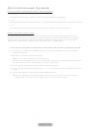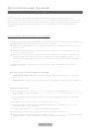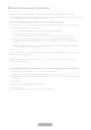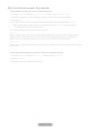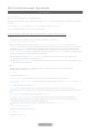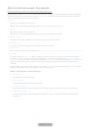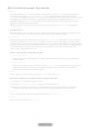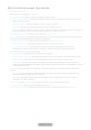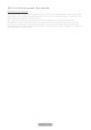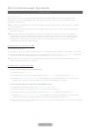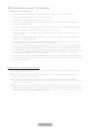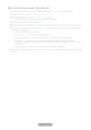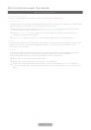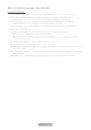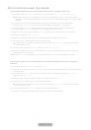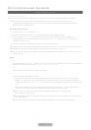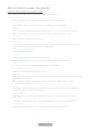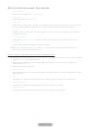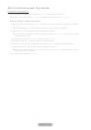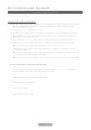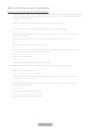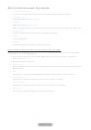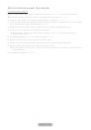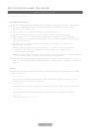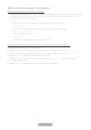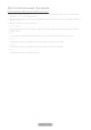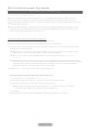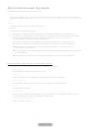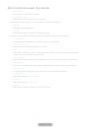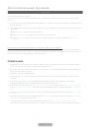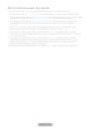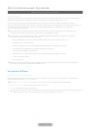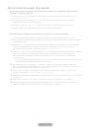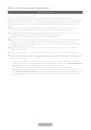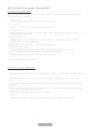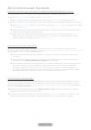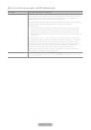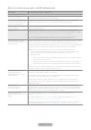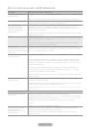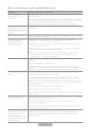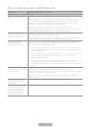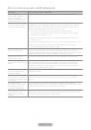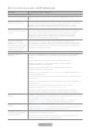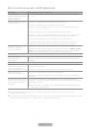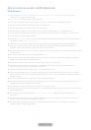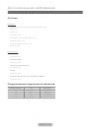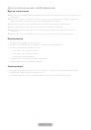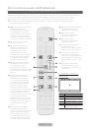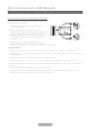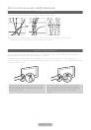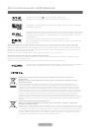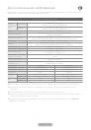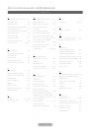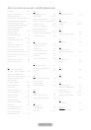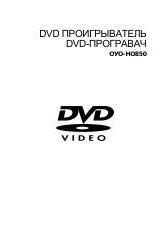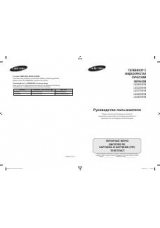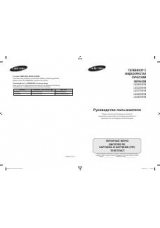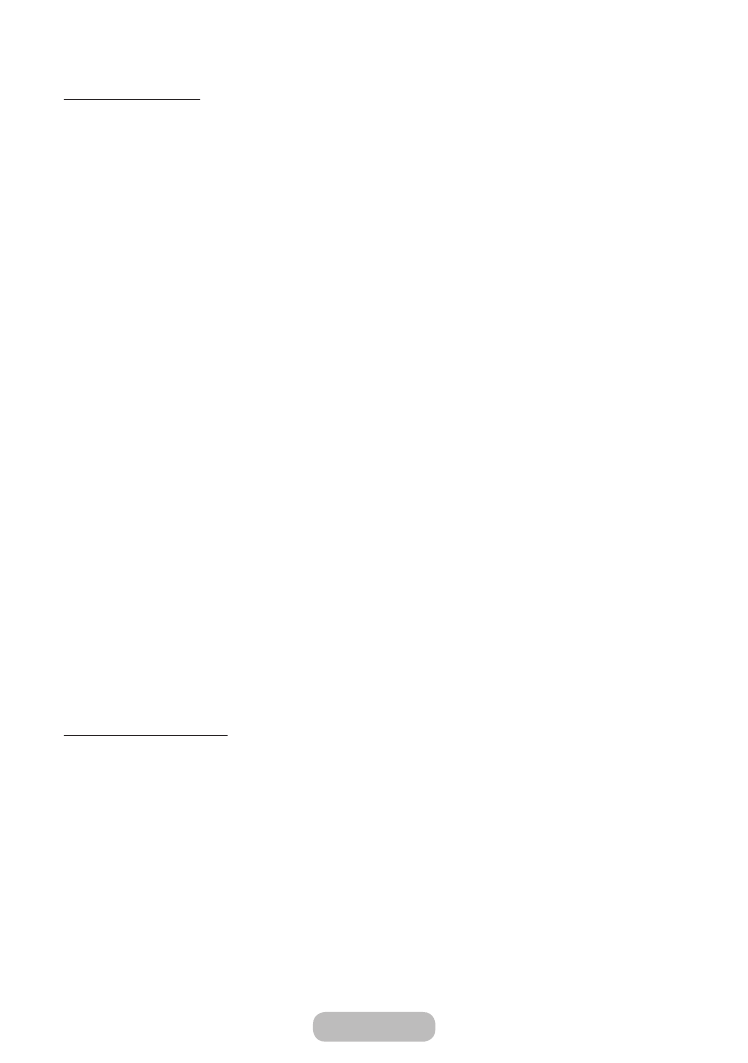
Создание альбома
Возможность загружать фотографии с устройства USB и создавать альбомы, которые остальные участники
группы могут просматривать и добавлять в них свои фотографии.
Чтобы создать альбом с фотографиями, выполните следующие действия.
1. Подключите к этому устройству устройство USB, содержащее фотографии, которые необходимо
выложить в альбоме.
2. Войдите в учетную запись Smart Hub, затем запустите приложение
Family Story
.
3. В левой части экрана Family Story выделите и выберите значок создания альбома или выберите
b
“Создать” с помощью пульта дистанционного управления. Появится экран
Создать
.
4. Выделите и выберите
Добавить
на вкладке
Альбом
. Появится экран обозревателя файлов.
5.
Выделите и выберите устройство USB. Отобразятся папки или файлы фотографий, хранящиеся на
данном устройстве.
6. При отображении файлов фотографий выделите и выберите каждый файл, который необходимо
загрузить. Рядом с выбранным файлом появится галочка.
7. При отображении папок выделите и выберите папку, содержащую необходимые фотографии. Затем
выберите каждый файл, который необходимо загрузить. Рядом с выбранным файлом появится галочка.
✎
Можно выделить и выбрать кнопку
Выбрать все
в правой части экрана, если необходимо выбрать
все отображающиеся на экране фотографии.
8. По завершении выделите и выберите кнопку
ОК
справа. Снова появится экран
Создать
, на котором
будут отображаться все фотографии, которые необходимо загрузить.
✎
Чтобы удалить фотографию в списке выбранных для загрузки фотографий, выберите
T
Сервис
.
В меню
Сервис
выберите
Удалить фотографии
. Выделите и выберите фотографии по отдельности
или выберите
Удалить все
. По завершении в нижней части страницы выберите кнопку
Удалить
.
Отобразится всплывающее окно с запросом на удаление выбранных фотографий. Выберите
Да
.
9. Выделите и выберите кнопку
Готово
в нижней части экрана. Фотографии будут загружены, затем
откроется экран
История дня
, на котором будут отображаться данные фотографии.
10. Выберите
R
Возврат
. Появится экран
История на главной странице
(основной экран приложения Family
Story), на котором будут отображаться загруженные фотографии.
✎
На экране
История на главной странице
начнется непрерывный показ слайд-шоу из загруженных
фотографий. Помимо этого, ряд фотографий будет отображаться под областью экрана слайд-
шоу.
Удаление фотографий
Чтобы удалить фотографию, выполните следующие действия.
1. На экране
История на главной странице
выделите и выберите ленту фотографий в нижней части экрана
слева. Появится экран
История дня
.
2. Выделите и выберите фотографию, которую необходимо удалить.
3. Выберите
T
Сервис
.
4. В меню
Сервис
выберите
Удалить
. Появится сообщение с запросом на удаление данной фотографии.
5. Выберите
ОК
. Фотография будет удалена.
Русский - 116
Русский - 117
Дополнительные функции